PS怎么制作粉笔字效果
1、步骤一:打开电脑里面安装的ps软件。
新建画布,设置画布大小然后确定。
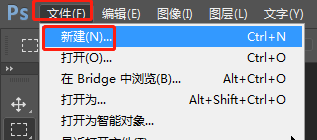
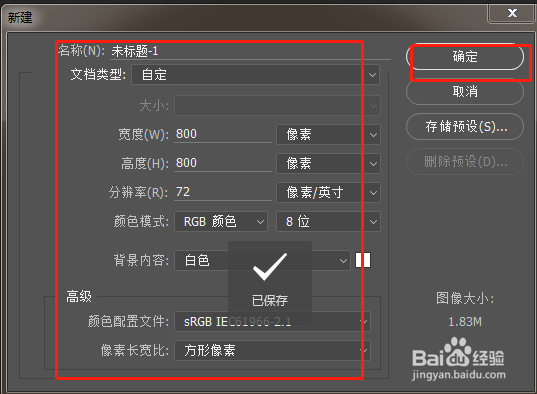
2、步骤二:选择文字工具,任意写几个字,然后选择好文字的颜色。



3、步骤三:在文字上方新建一个图层,选择【矩形选框工具】框出比文字大一点的框,然后用白色填充。
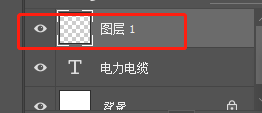
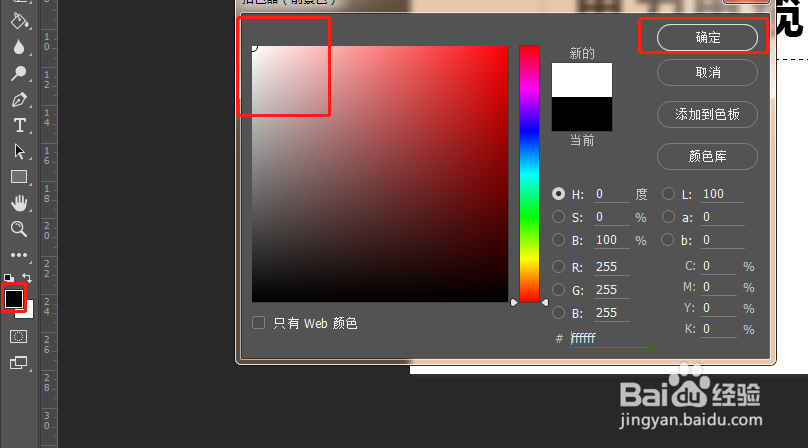
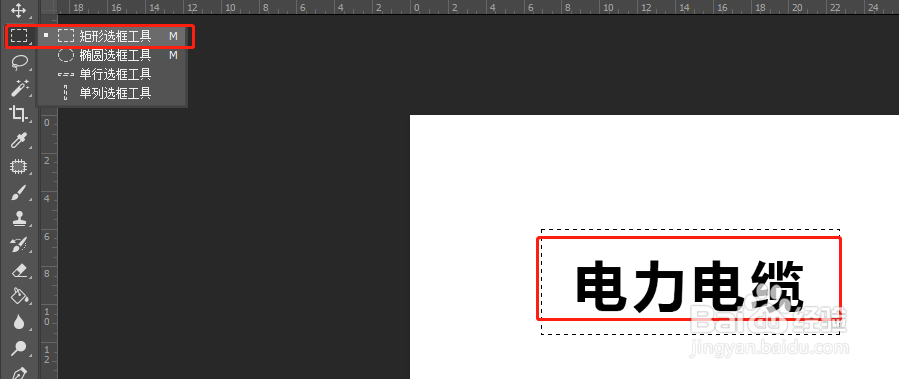


4、步骤四:选择【滤镜】-【杂色】-【添加杂色】

5、步骤五:设置添加杂色的数值如下图所示:
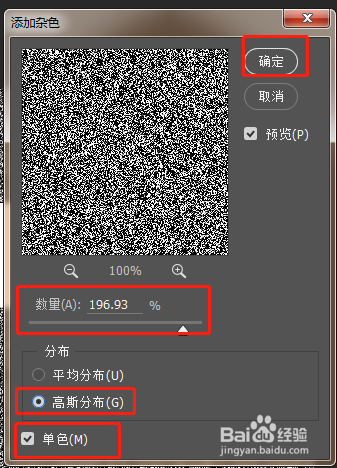
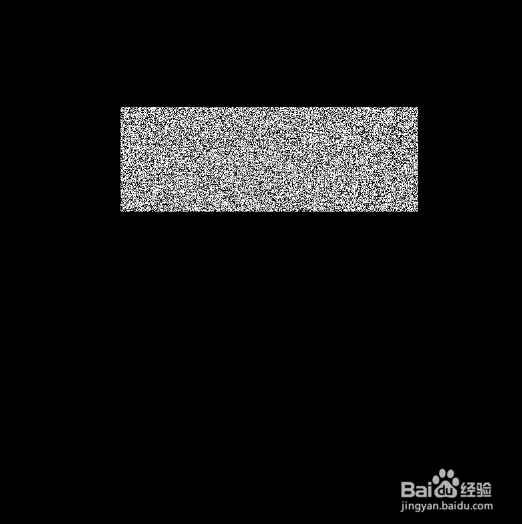
6、步骤六:添加动感模糊
滤镜-模糊-东港模糊,设置一个角度
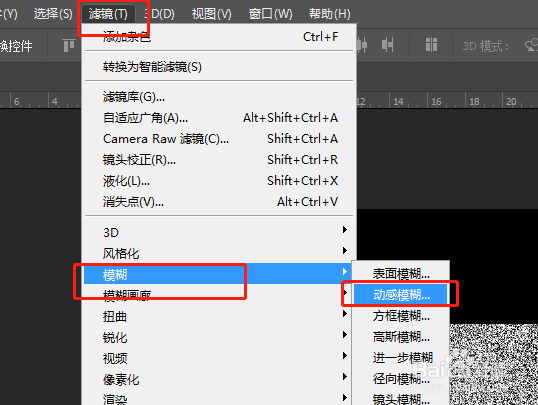

7、步骤七:为了方便观察先关闭背景色,ctrl+alt+g创建剪切蒙版。基本上粉笔效果已经出来了

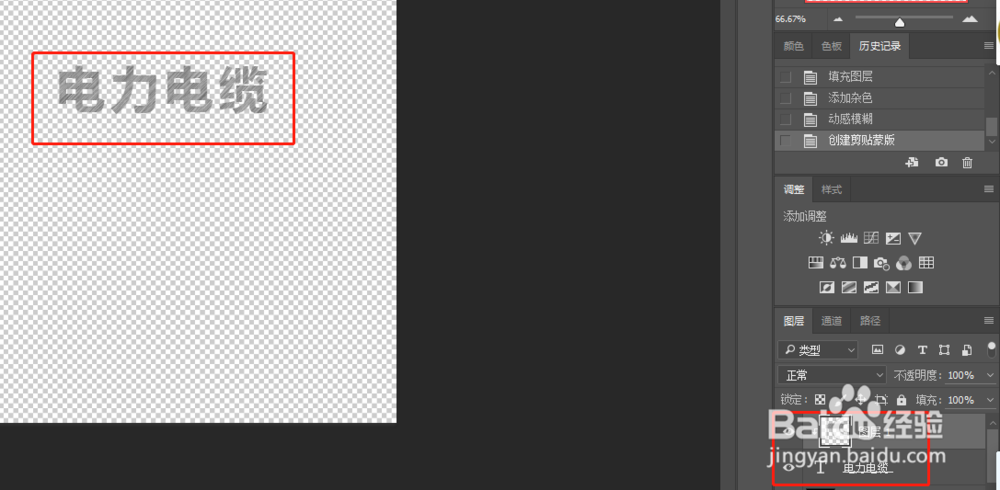
8、步骤八:为文字添加描边效果步骤如下图所示。
点击FX-描边-数值3-颜色选择白色-确定。
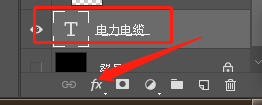
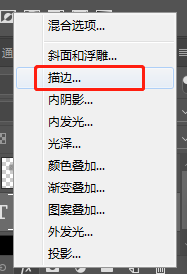


9、步骤九:图层模式调整为滤色
如下图所示
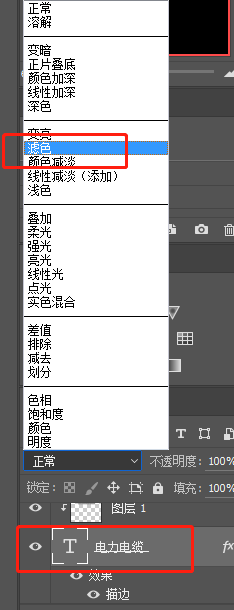
10、步骤十:添加色阶蒙版
步骤如下图所示
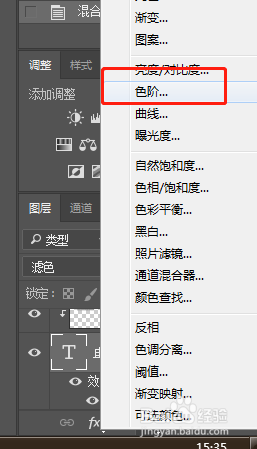

11、步骤十一:新建图层,放到文字涂层的下方,然后输入相同的文字
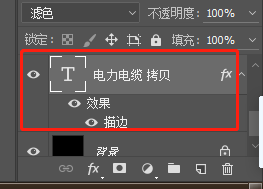
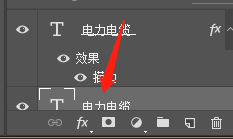
12、步骤十二:改变文字的颜色,如下图所示

13、步骤十三:调整文字与之前的文字位置相同,即可为粉笔字添加了颜色。

14、总结:
1、新建画布,任意输入一些文字
2、选择矩形选框工具,绘制比文字大的范围并填充白色
3、执行-滤镜-杂色-添加杂色
4.执行-滤镜-模糊-动感模糊-改变角度
5、ctrl+alt+g创建剪切蒙版
6、调整图层模式为滤镜
7、添加色阶蒙版
8、在文字下面一层新见图层或者复制文字图层并放到文字的下方,改变颜色
9、完成

声明:本网站引用、摘录或转载内容仅供网站访问者交流或参考,不代表本站立场,如存在版权或非法内容,请联系站长删除,联系邮箱:site.kefu@qq.com。
阅读量:154
阅读量:180
阅读量:177
阅读量:87
阅读量:190